L'obiettivo di questa guida è mostrare come controllare quale versione di AlmaLinux è in esecuzione su un sistema. Sia che tu sia migrato da CentOS ad AlmaLinux o che tu abbia eseguito una nuova installazione, è importante tenere sotto controllo lo stato del tuo sistema. Ciò include informazioni come il numero di versione del sistema operativo, la versione del kernel e altre informazioni sulla versione.
AlmaLinux è un fork di Red Hat Enterprise Linux, che rilascia una nuova versione principale ogni pochi anni. Trovare la versione del tuo sistema ti informerà se sei rimasto indietro o meno sugli ultimi aggiornamenti. Si consiglia sempre di aggiornare AlmaLinux per le ultime patch e funzionalità di sicurezza.
In questo tutorial imparerai:
- Come controllare la versione di AlmaLinux dalla riga di comando e dalla GUI
- Come controllare la versione del kernel Linux
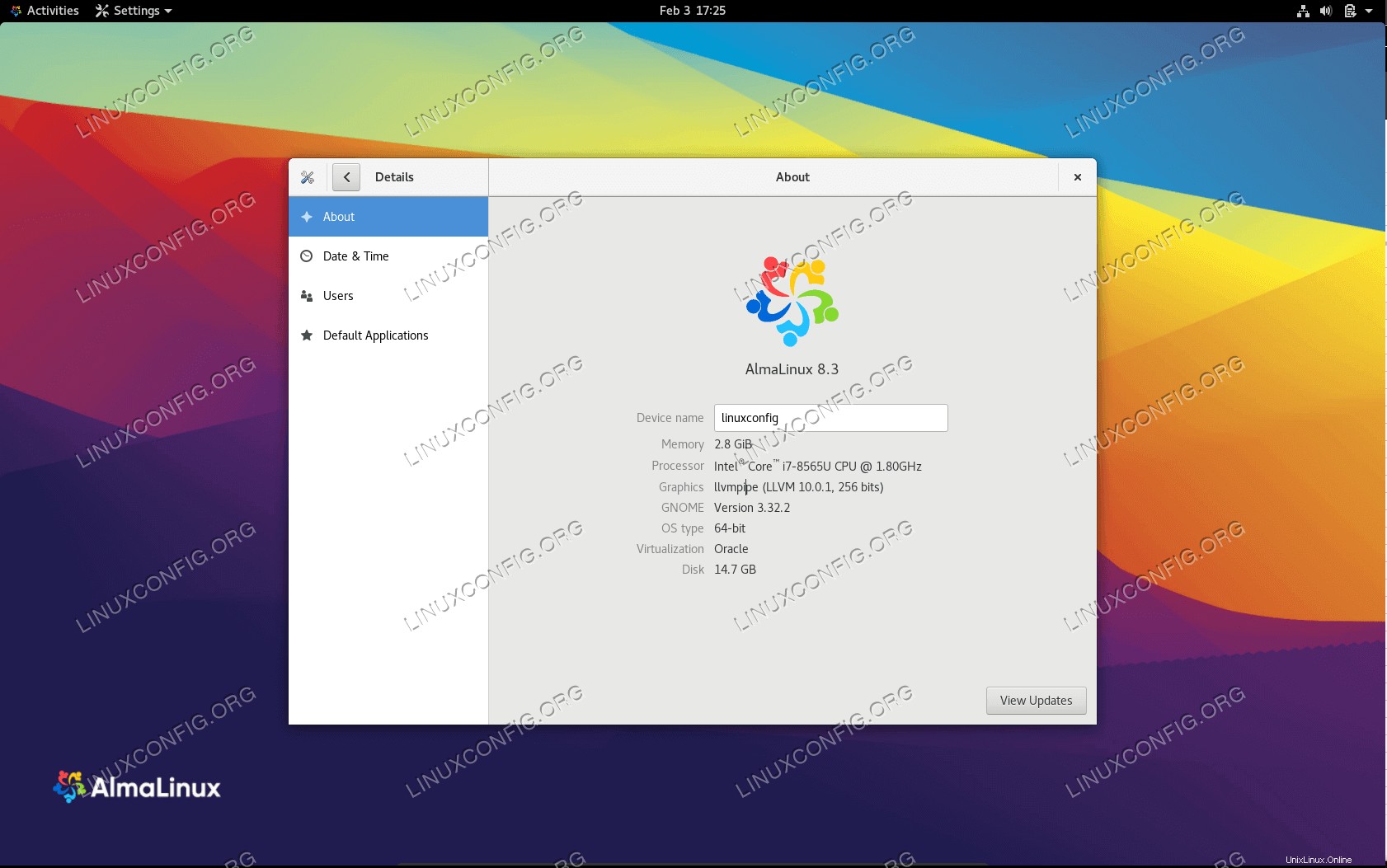 Come controllare la versione di AlmaLinux
Come controllare la versione di AlmaLinux
| Categoria | Requisiti, convenzioni o versione del software utilizzata |
|---|---|
| Sistema | AlmaLinux |
| Software | N/D |
| Altro | Accesso privilegiato al tuo sistema Linux come root o tramite sudo comando. |
| Convenzioni | # – richiede che i comandi linux dati vengano eseguiti con i privilegi di root direttamente come utente root o usando sudo comando$ – richiede che i comandi linux dati vengano eseguiti come un normale utente non privilegiato |
Come controllare la versione di AlmaLinux
Come vedrai di seguito, AlmaLinux memorizza le informazioni sulla versione in diversi posti. Ti mostreremo diversi modi per trovare queste informazioni sul tuo sistema.
- Il
hostnamectlIl comando è uno dei modi più semplici per visualizzare le informazioni di base sulla versione di AlmaLinux, nonché altre informazioni sulla macchina stessa.$ hostnamectl Static hostname: localhost.localdomain Icon name: computer-vm Chassis: vm Machine ID: abeb8e24781744f789b0fcaad0bb3c40 Boot ID: 1230a6ad61a64c67a8dacfdbb8943bb1 Virtualization: vmware Operating System: AlmaLinux 8.3 (Purple Manul) CPE OS Name: cpe:/o:almalinux:almalinux:8.3 Kernel: Linux 4.18.0-240.el8.x86_64 Architecture: x86-64 - Per visualizzare informazioni più dettagliate sulla versione di AlmaLinux, utilizzare il seguente
rpmcomando per vedere il numero completo della versione.$ rpm -q almalinux-release almalinux-release-8.3-2.el8.x86_64
- Per visualizzare informazioni concise sulla versione di AlmaLinux, incluso il suo nome in codice, prova a guardare il seguente file.
$ cat /etc/almalinux-release AlmaLinux release 8.3 (Purple Manul)
- Il comando seguente richiede l'installazione di
redhat-lsb-coreprima il pacchetto, se non lo hai già installato. Questo ci fornisce alcune informazioni facili da visualizzare sul nostro sistema, che potrebbero essere analizzate da uno script bash, ad esempio.$ lsb_release -a LSB Version: :core-4.1-amd64:core-4.1-noarch Distributor ID: AlmaLinux Description: AlmaLinux release 8.3 (Purple Manul) Release: 8.3 Codename: PurpleManul
- Per vedere la versione del kernel di AlmaLinux, usa
unamecomando.$ uname -r 4.18.0-240.el8.x86_64
- Puoi anche vedere le informazioni sulla versione per AlmaLinux dalla GUI. Su GNOME, apri le impostazioni e vai alla scheda Dettagli> Informazioni.
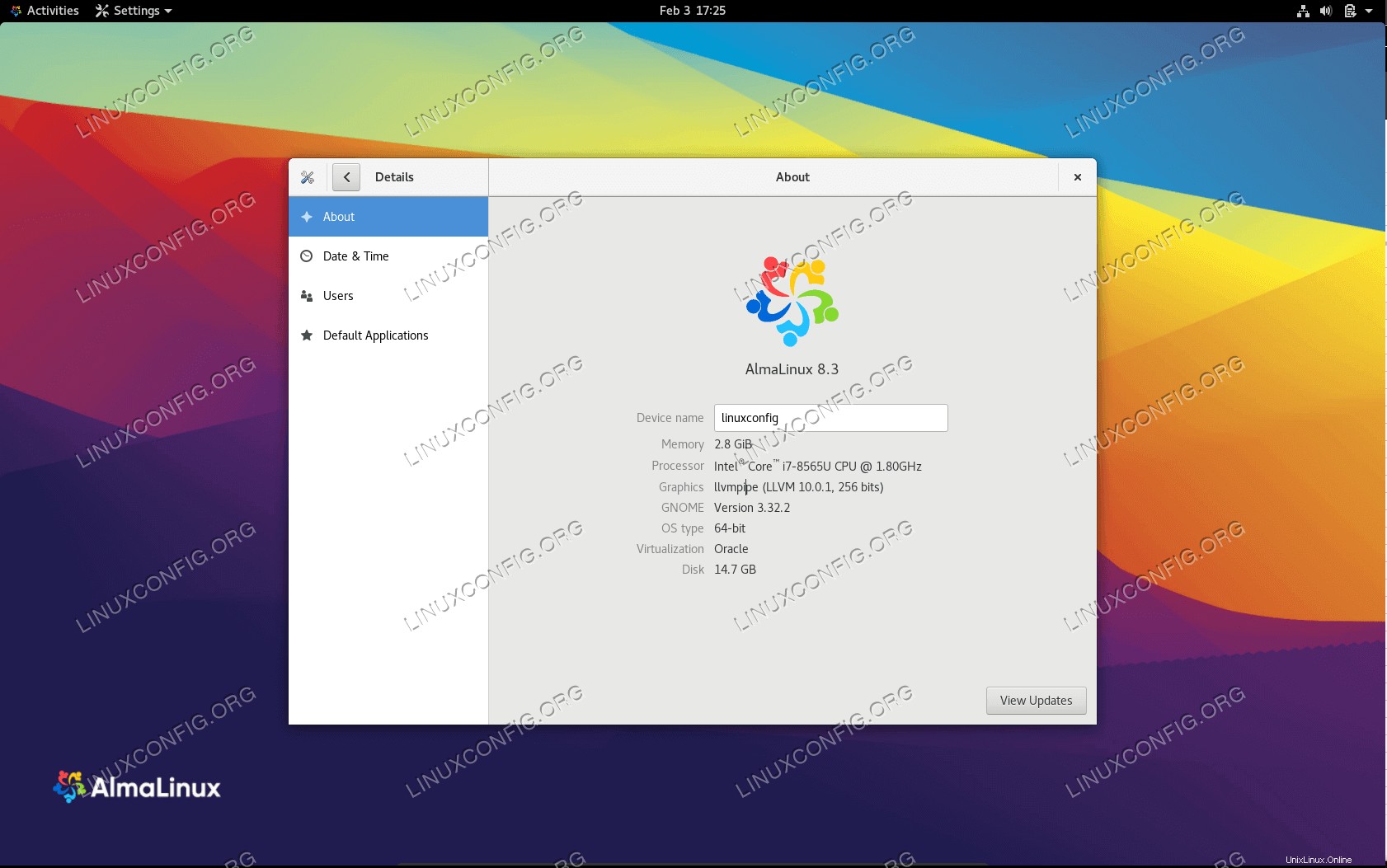 Controllo delle informazioni sulla versione di AlmaLinux dalla GUI di GNOME
Controllo delle informazioni sulla versione di AlmaLinux dalla GUI di GNOME
Pensieri conclusivi
In questa guida, abbiamo visto diversi metodi per controllare la versione di AlmaLinux, così come la versione del kernel Linux e altre informazioni pertinenti. Esistono ancora più modi per controllare queste informazioni rispetto a quelli che abbiamo elencato qui, ma questi sono i più convenienti e dovrebbero darti tutti i dettagli di cui hai bisogno. Utilizza i metodi più pertinenti per trovare le informazioni di cui hai bisogno sul tuo sistema.